iOS 7からアメリカ等で提供開始された、無料でトップチャートの音楽が聴き放題の“ iTunes Radio ”ですが、日本ではいつまでたっても提供開始の予定がはっきりしません。
日本の音楽管理事情が特殊なのは分かるのですが、音楽ファンからするともどかしい限り。
という事で、本日はややグレーな感じもしますが、日本では未提供の“ iTunes Radio ”を無理やりiPhone 6 Plusで聴く方法と“iTunes Radio”の使い方を解説しちゃいます!
iPhone 6 Plusで日本では未提供の“ iTunes Radio ”を聴く方法
まずあらかじめ断っておきますが、「日本では未提供の“ iTunes Radio ”を無理やりiPhone 6 Plusで聴く方法」とある通り、若干グレーな部分もあります。ご利用は自己責任のもと、よろしくお願いいたします。
では今回の流れを解説しておきます。
1.アメリカ(北米)のApple IDを作成する。
2.設定→iTunes & App Store にアメリカのApple IDでサインイン
3.ミュージックアプリを開くと、iTunes Radioが視聴可能に
という感じです。
1.アメリカ(北米)のApple IDを作成
アメリカ(北米)のApple IDを作成する方法は、以前別記事でまとめているので、そちらを参考にどうぞ。記事ではPCを利用していますが、iphoneだけでも作成は可能だと思います。
・北米(アメリカ)のiTunesアカウントをクレジットカード無しで登録し、海外版Apple IDを作成する方法
2.iTunes & App Store にアメリカのApple IDでサインイン
無事アメリカのApple IDが作成できたら、iTunes & App Store にアメリカのApple IDでサインインしましょう。
まずはiphoneの【設定→iTunes & App Store 】と進みます。
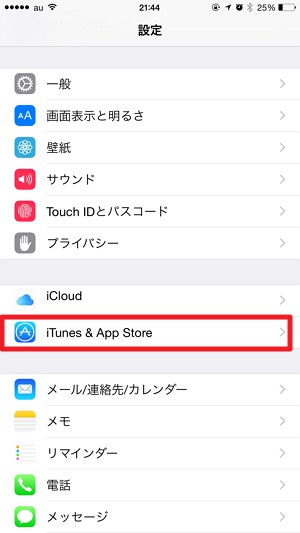
次にApple IDの部分をタップ。ポップアップが表示されたら“サインアウト”を選択します。
後は、先ほど作成したアメリカのApple IDでサインインしましょう。
3.“ミュージック”アプリを開き、“ iTunes Radio ”を聴く
後は、iphoneに最初から入っているApple純正“ミュージック”アプリを起動してみてください。
すると“ようこそ、iTunes Radioへ”と日本語で表示され、アプリが起動します。
日本の“ミュージック”アプリと比べると、下部のメニューが異なるのが分かります。一番左に“Radio”タブが追加されています。これが“iTunes Radio”です。
この事からも分かるように、Appleはすでに“iTunes Radio”を日本語に対応させているんですね。早く日本でも正式に“iTunes Radio”のサービスを開始してほしいものです。
“iTunes Radio”の使い方
“iTunes Radio”の使い方はいたってシンプル。上部に表示されている“注目のステーション”をタップすればすぐに再生が始まります。また上部のアイコンは左右にスライド可能。簡単に他のRadioステーションも視聴できます。
そして、好みのRadioステーションを追加するには、“新規ステーション”をタップ
自分の好きな音楽ジャンルを選択します。管理人は迷わず“Metal”をタップ!
次にステーションを選びます。管理人はここでも迷わず“Extreme Metal”をタップ
短く曲が再生され、Radio曲の雰囲気が分かるようになっています。このステーションで良ければ右の“+”をタップ
これで“マイステーション”に好きなRadioステーションが追加されます。
実際に“Extreme Metal”を開くとCarcassのHeartworkがかかりました!Yeah!ちなみに気に入らなければ、5回だけスキップすることができます。
“iTunes Radio”を無理やり日本で聴く際の問題点
“iTunes Radio”を実際に日本で今回の方法を使い無理やり聴く方法の問題点ですが、それはApp Storeのログインに関すること。
当たり前ですが、iTunes & App Storeの設定なので、iTunesをアメリカのApple IDでログインするという事は、App StoreもアメリカのIDになります。そのため、App Storeを開いてもアメリカのチャートになり、日本のApp Storeを使用するには再度サインアウト→日本のApple IDでサインインしないといけません。
普段からApp Storeを利用しない人には問題ないでしょうけど、頻繁に利用する人にはこの切り替え作業はやや面倒かもしれません。
管理人はそのため、ふだんipodとして利用中の古いiPhone 4 をアメリカのApple IDでサインインしたままにしておき、“iTunes Radio”を使用しています。
音楽好きな方には非常におすすめの“iTunes Radio”、日本でも早くサービス開始してほしいものですね。
なお、ここまでするのは面倒という方には、【TuneIn Radio】というアプリがおすすめ!かなりたくさんのRadioが聴けるので、ぜひ一度利用してみてくださいね!
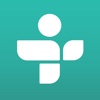 TuneIn Radio
TuneIn Radio
カテゴリ: ミュージック, エンターテインメント
iPhone/iPadの両方に対応
無料 ※価格は記事掲載時のものです。

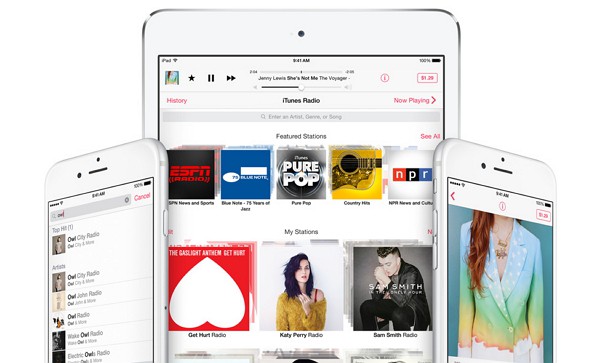
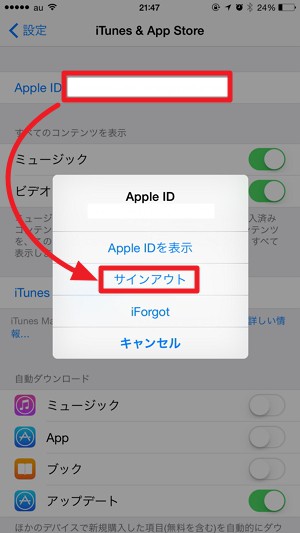
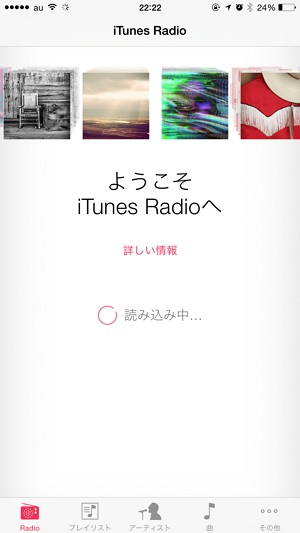
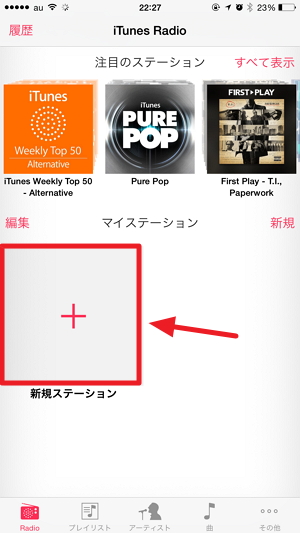
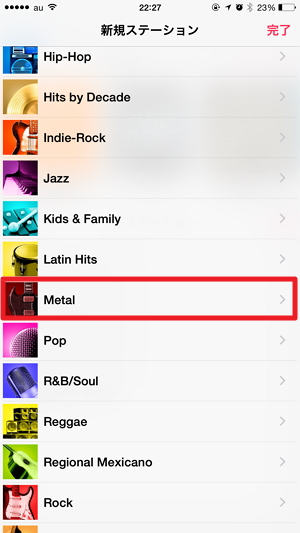
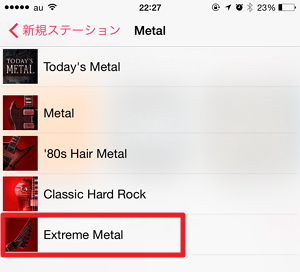
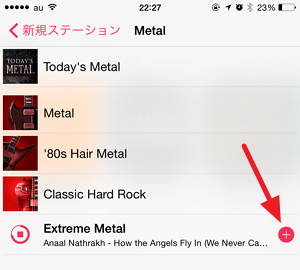
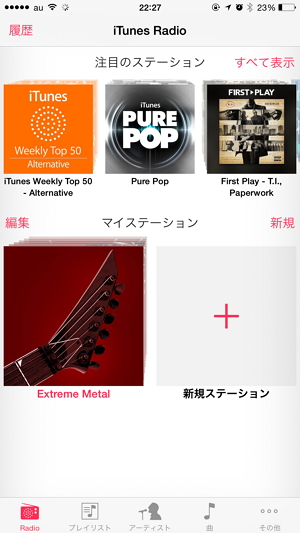
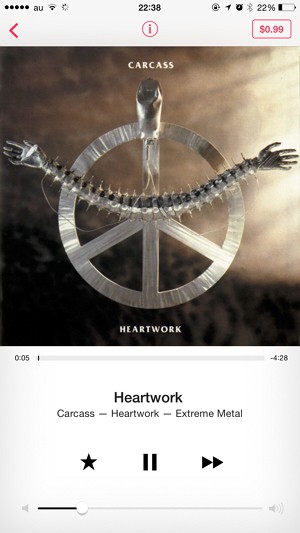






コメント